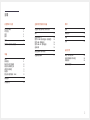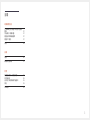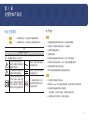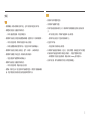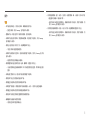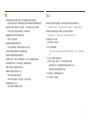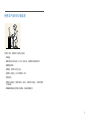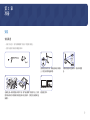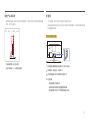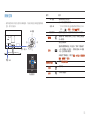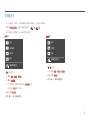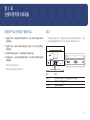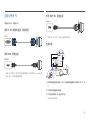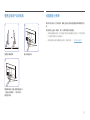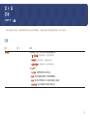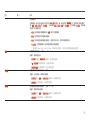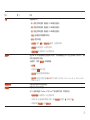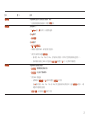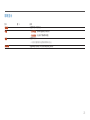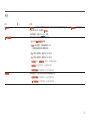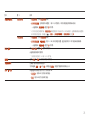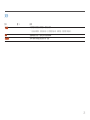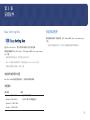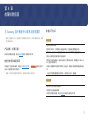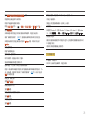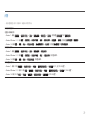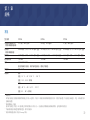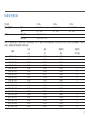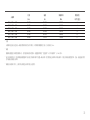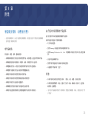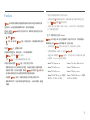彩色显示器用户手册
颜色和外观可能根据产品的不同而有所变化。日后将出于提高性能之目的更改规
格,恕不另行通知。
为提高质量,本手册的内容如有更改,恕不另行通知。
©
Samsung
Samsung 拥有本手册的版权。
未经 Samsung 的授权,禁止对本手册的部分或完整内容进行使用或复制。
不属于 Samsung 的商标归其各自所有者所有。
CCC合格声明
本产品符合GB4943.1-2011,GB9254-2008,
GB17625.1-2012, 标准并已取得 CCC认证。
F22T35* F24T35* F27T35*

目录
在使用本产品前
安全注意事项 4
电气安全 4
安装 5
操作 6
清洁 7
使用本产品时的正确姿势 8
准备
安装 9
安装底座 9
移动产品的注意事项 10
检查产品周围的空间 10
调整产品倾斜度 11
防盗锁 11
壁挂支架套件规格 (VESA) 12
面板控制 13
方向键导引 14
连接和使用信号源设备
在连接产品之前阅读下面的内容。 15
端口 15
连接及使用 PC 16
使用 D-SUB 缆线的连接(模拟类型) 16
使用 HDMI 缆线连接 16
使用 HDMI-DVI 缆线连接 16
连接电源 16
整理连接到产品的缆线 17
设置最佳分辨率 17
菜单
图像 18
屏幕显示 22
系统 23
支持 25
安装软件
Easy Setting Box 26
安装的限制条件和问题 26
系统要求 26
安装驱动程序 26
2

4
安全注意事项
警告
如果不遵守指示,可能会导致严重或致命伤害。
注意
如果不遵守指示,可能会导致人身伤害或财产损失。
注意
触电风险。请勿打开。
注意:为减少触电危险,请勿卸下机盖(或后盖)。内部没有用户可以自行维修的
部件。所有维修均应由专业人员进行。
此符号表示内部存在高压电。
以任何方式接触产品内部的任
何部件都非常危险。
交流电压:用该符号标记的额
定电压是交流电压。
此符号提醒您本产品随附有关
于操作和保养的重要说明。
直流电压:用该符号标记的额
定电压是直流电压。
II 类产品:该符号表示不需
要用于电气接地(地面)的安
全连接。如果带主电源引线的
产品上没有此符号,请务必以
可靠方式将产品连接至保护接
地。
注意。请参考使用说明:此符
号指示用户参考使用说明上的
更多安全相关信息。
电气安全
警告
· 请勿使用破损的电源线或电源插头,或松动的电源插座。
· 请勿将多个产品的电源插头连接到一个电源插座。
· 请勿用湿手插拔电源插头。
· 请插紧电源插头。
· 将电源插头连接到接地的电源插座(仅限 1 级绝缘装置)。
· 请勿强行弯折或拉扯电源线,请小心不要让电源线置于重物下。
· 请勿将电源线或产品放在热源附近。
· 请用干布擦拭电源线插脚或电源插座周围的灰尘。
注意
· 产品在使用中时请勿拔下电源线。
· 请仅使用 Samsung 为本产品提供的电源线。请勿使用其他产品的电源线。
· 请勿让物体挡住连接电源线的电源插座。
- 出现问题时,必须拔下电源线,以切断本产品的电源。
· 从电源插座上拔下电源线时,请抓住电源插头。
在使用本产品前
第 1 章

5
安装
警告
· 请勿将蜡烛、蚊香或香烟放在本产品上,也不可在热源附近安装本产品。
· 请将塑料包装放在儿童触摸不到的地方。
- 如果儿童玩耍包装袋,可能会导致窒息。
· 请勿将本产品安装在不稳固或容易震动的表面(摇晃的架子、倾斜的表面等)。
- 本产品可能会掉落,而导致产品受损和/或人身伤害。
- 如果在容易震动的地方使用本产品,可能会损坏本产品或导致起火。
· 请勿将本产品安装在车辆上或有灰尘、湿气(水滴等)、油或烟的地方。
· 请勿将本产品暴露于阳光直射、热源或炉火等加热器中。
- 可能会缩短本产品使用寿命或导致起火。
· 请将本产品安装在儿童触摸不到的地方。
- 本产品可能会掉落,而造成儿童人身伤害。
· 食用油(例如大豆油)可能会损坏本产品或使其变形。请勿使产品接触油脂污
染。并且不要在厨房内或厨房灶台附近安装和使用本产品。
注意
· 搬移本产品时不要使其坠落。
· 请勿将本产品面朝下放置。
· 将本产品安装在机柜或架子上时,请确保本产品的前部底边没有突出机柜或架
子。
- 本产品可能会掉落,而导致产品受损和/或人身伤害。
- 仅将本产品安装在尺寸适合的机柜或架子上。
· 轻轻放下本产品。
- 可能会导致产品故障或人身伤害。
· 如果将本产品安装在特殊场所(在多尘、含有化学物质、极端温度条件下或潮湿
的场所或本产品会经常长期不间断运行的场所),可能会严重影响其性能。
- 如果要将本产品安装在此类场所,请务必咨询 Samsung 客户服务中心。
· 装配产品之前,将产品屏幕面朝下放在水平稳固的表面上。

6
操作
警告
· 本产品内部有高压。切勿自行拆卸、维修或改装本产品。
- 要进行维修,请与 Samsung 客户服务中心联系。
· 要移动产品,请首先拔下产品的所有缆线,包括电源线。
· 如果本产品发出异常声响、散发焦味或冒烟,请立即拔下电源线,并与 Samsung
客户服务中心联系。
· 请勿让儿童吊挂在本产品下方,或者攀爬到本产品上。
- 可能会导致儿童受伤甚或重伤。
· 如果本产品跌落或外壳损坏,请关闭电源并拔下电源线。然后与 Samsung 客户服
务中心联系。
- 继续使用可能会导致起火或触电。
· 请勿将重物或儿童喜欢的物品(玩具、糖果等)放置在本产品上。
- 儿童试图拿到这些玩具或糖果时,本产品或重物可能会坠落,而导致儿童受到
重伤。
· 如果出现打雷或闪电,请关闭产品电源并请拔下电源线。
· 请勿在本产品上扔放物品或撞击本产品。
· 请勿通过拉电源线或任何缆线来移动本产品。
· 如果发现气体泄漏,请勿触摸本产品或电源插头。此外,请立即让该区域通风。
· 请勿通过拉电源线或任何缆线来提起或移动本产品。
· 请勿在本产品附近使用或放置易燃喷剂或易燃物品。
· 确保通风孔未被桌布或窗帘阻塞。
- 内部温度升高可能会导致起火。
· 请勿将金属物体(筷子、硬币、发夹等)或易燃物体(纸、火柴等)插入本产品
(通过通风孔或输入/输出端口等)。
- 如果产品进水或有其他异物掉入,请确保关闭本产品电源,并拔下电源线。然
后与 Samsung 客户服务中心联系。
· 请勿将含有液体的物体(花瓶、罐、瓶子等)或金属物体放置在本产品上。
- 如果产品进水或有其他异物掉入,请确保关闭本产品电源,并拔下电源线。然
后与 Samsung 客户服务中心联系。

7
注意
· 如果显示器长时间显示静态影像,则可能导致残影或有缺陷像素。
- 在长期不使用产品时,将屏幕设置为节能模式或移动的图片屏幕保护程序。
· 如果打算长时间不使用本产品(休假等),请从电源插座上拔下电源线。
- 产品积尘加上过热可能会导致起火、触电或漏电。
· 请按照建议的分辨率和频率使用本产品。
- 您的视力可能会受损。
· 请勿仅握住底座翻转或搬移产品。
- 本产品可能会掉落,而导致产品受损或人身伤害。
· 长时间近距离地观看屏幕可能会导致视力受损。
· 请勿在本产品周围使用加湿器或炉具。
· 在使用本产品时,请每小时让眼睛休息 5 分钟以上或者眺望远处物体。
· 长时间使用本产品时,显示屏会变热,请勿触摸显示屏。
· 请将小附件放在儿童触摸不到的地方。
· 调整本产品角度或高度时务必小心。
- 手或手指可能会被卡住及受伤。
- 如果本产品过分倾斜,可能会坠落,造成人身伤害。
· 请勿将重物放在本产品上。
- 可能会导致产品故障或人身伤害。
清洁
如果在附近使用超声波加湿器,高光泽机型的表面可能会积聚白色污点。
―
如果要清洁产品内部,请联系离您最近的三星客服中心(需要收取服务费)。
请勿用手或其他物体按压产品屏幕。这样可能会损坏屏幕。
―
清洁时请务必小心,因为高级 LCD 的面板和表面很容易刮划。
清洁时请执行以下步骤。
1
关闭产品和 PC 的电源。
2
拔下产品的电源线。
―
抓住电源插头来插拔电源线,请勿用湿手触摸电源线。否则,可能会导致触
电。
3
用干净、柔软的干布擦拭产品。
将布在水中润湿,将水拧干,然后用布擦净产品外部。
- 请勿将含酒精、溶剂或表面活性剂的清洁剂喷到产品上。
- 请勿将水或清洁剂直接喷到本产品上。
4
清洁完毕后,将电源线连接到产品。
5
打开产品和 PC 的电源。

8
使用本产品时的正确姿势
使用本产品时,请保持如下所述的正确姿势:
· 背部挺直。
· 眼睛与屏幕之间的距离在 45 到 50 厘米之间,观看屏幕的视线略微向下。
· 眼睛要直视屏幕。
· 调整角度,使屏幕不会发生反光。
· 使前臂与上臂垂直,且与手背保持同一水平。
· 肘部呈直角。
· 调整本产品的高度,使膝部弯曲 90 度以上,脚跟平放在地面上,并保持手臂低
于心脏位置。
· 做眼睛保健操或者经常性的眨眨眼睛,可以减轻眼睛疲劳。

9
准备
第 2 章
安装
安装底座
―
装配产品之前,将产品屏幕面朝下放在水平稳固的表面上。
―
按照与组装时相反的步骤进行拆卸。
x 2
1
1 2
按照如图所示的方向,将底座放到支架颈部
上。检查支杆是否连接牢固。
拧紧底托底部的连接螺钉,将支杆牢固固
定。
3
3
4
4
在桌面上放一块软布垫着以保护产品,将产品正面朝下放在软布上。按照
图中箭头所示方向将装配好的底座推入到主机身中。拧紧主机身底部的连
接螺钉。
底座组装完毕。

10
移动产品的注意事项
· 在移动产品时请握住它的下方边角或
边缘。
· 请勿直接在屏幕上用力。
· 移动产品时请勿握住屏幕。
· 请勿仅握住底座来翻转产品。 · 请勿向下按压产品。这样可能会损坏
产品。
检查产品周围的空间
在放置产品时,确保有足够的空间通风。内部温度上升可能引起火灾并损坏产品。
安装产品时,在产品周围保留足够的空间,如图中所示。
―
产品的外观可能因具体产品而异。
10 10
10
10
10

11
调整产品倾斜度
―
部件的颜色和形状可能与图中所示略有差异。产品规格可能会因改进质量而有所
变化,恕不另行通知。
-2.0° (±2.0°) ~ +20.0° (±2.0°)
· 产品的倾斜度可以进行调整。
· 托住产品底部,小心调整倾斜角度。
防盗锁
―
有了防盗锁,就可以在公共场所安全地使用本产品。
―
锁定设备的形状和锁定方法会因生产商的不同而有所差异。详细信息请参阅防盗
锁装置随附的手册。
要锁定防盗锁装置:
1
将防盗锁装置的缆线固定在重物,例如办公桌上。
2
将缆线的一端穿过另一端的环中。
3
将锁定装置插入本产品背面的防盗锁孔中。
4
锁定装置。
- 防盗锁装置可单独购买。
- 详细信息请参阅防盗锁装置随附的手册。
- 防盗锁装置可在电子产品零售店或网上购买。

12
壁挂支架套件规格 (VESA)
―
请将壁挂支架安装在与地面垂直的坚固墙壁上。如要将壁挂支架安装到石膏板之
外的其他表面,请先联系就近的代理商了解更多信息。如果您将产品安装在倾斜
的墙壁上,产品可能坠落并导致严重的人身伤害。Samsung 壁挂支架套件包含详
细的安装手册,并且提供了所有必要的装配零件。
· 请勿使用长于标准长度或不符合 VESA 标准螺钉规格的螺钉。螺钉太长可能损坏
产品的内部组件。
· 对于不符合 VESA 标准螺钉规格的壁挂支架,其螺钉长度可能有所不同,具体取
决于壁挂支架规格。
· 切勿过度拧紧螺钉。这可能损坏产品,或导致产品坠落,造成人身伤害。Samsung
不对此类事故负责。
· 如果客户使用非 VESA 或非指定的壁挂支架,或者未遵照产品安装说明书,则
Samsung 不对产品损坏或人身伤害负责。
· 产品在安装完毕后倾斜度不得大于 15 度。
· 下表显示了壁挂支架套件的标准尺寸。
型号名称 VESA 螺孔间距
(A * B) [毫米]
标准螺钉 数量
F22T35*/
F24T35*/
F27T35*
100.0 x 100.0 4.0 毫米 Φ、0.7 节距
* 10.0 毫米 长
4 颗
―
不得在产品打开的情况下安装壁挂支架套件。这样做可能会造成人体触电事故。

13
面板控制
―
部件的颜色和形状可能与图中所示略有差异。产品规格可能会因改进质量而有所
变化,恕不另行通知。
功能键导引
电源 LED
下
按下(输入)
左
JOG 按钮
上
右
返回
部件 说明
JOG 按钮 帮助导航的多方向按钮。
电源 LED
此 LED 是电源状态指示灯。
―
您可以在菜单屏幕上选择要启用或禁用的电源 LED
操作。(
→ 系统 → 打开 LED 电源)
功能键导引 要使用功能键导引,可在屏幕开启时按下 JOG 按钮。
信号源
更改输入源。如果输入源发生了改变,屏幕左上角会显
示一条消息。
菜单
显示主屏幕菜单。
要启用或禁用菜单锁定,请在显示“菜单”时移动到下
一步(向右移动 JOG 按钮),然后向左推动 JOG 按钮
10 秒,直到菜单屏幕消失。
如果启用了菜单锁定,可使用
亮度、对比度、眼睛保护
模式、自诊断 和 信息。
眼睛保护模式
启用 眼睛保护模式。
关机
关闭产品。
返回
从菜单页面退出。

14
模拟模式
亮度
自动调整
信号源
眼睛保护模式
关
功能
―
模拟 模式选项
· 上: 调节 亮度、对比度、清晰度。
· 下: 调节 自动调整。
―
在“显示属性”中更改分辨率会激活
自动调整 功能。
―
此功能仅在
模拟 模式下可用。
· 左/右:调节 信号源。
· 按下(输入):显示功能键导引。
HDMI 模式
亮度
信号源
眼睛保护模式
关
功能
―
HDMI 模式选项
· 上/下:调节 亮度、对比度、清晰度。
· 左/右:调节 信号源。
· 按下(输入):显示功能键导引。
方向键导引
―
在“方向键导引”屏幕上,当产品屏幕开启或者输入源更改时,会出现以下菜单选项。
―
如果启用
眼睛保护模式,将显示方向键导引画面。( :开, :关)
―
当产品未显示 OSD 菜单时,JOG 按钮的使用方式如下。

15
连接和使用信号源设备
第 3 章
在连接产品之前阅读下面的内容。
1
在连接产品之前,检查所提供信号线的两个端口,以及产品和外部设备上端口的
形状和位置。
2
在连接产品之前,确保从产品和外部设备上拆下电源线,防止产品由于短路或过
电流而受损。
3
在所有信号线正确连接之后,将电源线接回产品和外部设备。
4
在完成连接之后,务必阅读手册来熟悉产品功能、注意事项和正确使用产品所需
的其他信息。
―
不同产品中的缆线可能不同。
―
提供的端口可能根据产品而有所不同。
端口
―
可用功能视产品型号而定。部件的颜色和形状可能与图中所示略有差异。产品规
格可能会因改进质量而有所变化,恕不另行通知。请参阅实际的产品。
HDMI IN PC IN DC 14V
端口 说明
HDMI IN 使用 HDMI 或 HDMI-DVI 缆线连接到节目源设备。
PC IN 使用 D-SUB 缆线连接到 PC。
DC 14V 连接到电源适配器。

16
连接及使用 PC
请选择适合您 PC 的连接方式。
使用 D-SUB 缆线的连接(模拟类型)
PC IN
使用 HDMI 缆线连接
HDMI IN
―
连接 HDMI 缆线时,请使用产品部件随附的缆线。如果使用非 Samsung 提供的
HDMI 缆线,则可能会降低图像画质。
使用 HDMI-DVI 缆线连接
HDMI IN
―
使用 HDMI-DVI 电缆,可能无法达到最佳分辨率。
连接电源
1
将电源线连接到电源适配器。然后,将电源适配器连接到产品背面的 DC 14V 端
口。
2
然后将电源线连接到电源插座。
3
按下显示器背面的 JOG 按钮开启产品。
―
输入电压会自动切换。

18
菜单
功能键导引 →
第 4 章
―
可用功能视产品型号而定。部件的颜色和形状可能与图中所示略有差异。产品规格可能会因改进质量而有所变化,恕不另行通知。
图像
第 2 第 3 说明
灵巧模式 此菜单提供了适用于使用本产品的环境的最佳图像质量。
―
Eco 节能增强处于启用状态时,无法使用此菜单。
―
游戏模式处于启用状态时,无法使用此菜单。
―
眼睛保护模式处于启用状态时,无法使用此菜单。
在
PC 模式下
· 个人设定:根据需要自定义对比度和亮度。
· 标准:获取适合编辑文档或使用 互联网的图像质量。
· 剧场: 获取适合欣赏视频和 DVD 内容的显示器亮度与清晰度。
· 动态对比度:通过自动调整对比度获取平衡的亮度。

19
第 2 第 3 说明
在 AV 模式下
如果是通过 HDMI 连接外部输入信号并且
PC/AV 模式 设置为 AV,则可以使用 灵巧模式 出厂预设的四个自动图像设
置(
动态、标准、剧场 和 个人设定)。您可以激活动态、标准、剧场 或 个人设定。您可以选择个人设定,可自动恢
复您的个性化图像设置。
· 动态:选择这种模式查看图像比在 标准 模式下查看更清晰。
· 标准:在周围亮度充足时选择这种模式。
· 剧场:在周围亮度较暗时选择这种模式。这种模式可以节电,同时可减轻眼部疲劳。
· 个人设定:在您需要根据个人喜好调整图像时选择这种模式。
―
输入源为 480p、576p、720p 或 1080p,且产品可以正常显示(并非每个型号都支持所有这些信号。)。
亮度 调整图像的整体亮度。(范围:0 ~ 100)
值越大,图像亮度越高。
―
灵巧模式 设置为 动态对比度 模式时,无法使用此菜单。
―
Eco 节能增强处于启用状态时,无法使用此菜单。
―
眼睛保护模式处于启用状态时,无法使用此菜单。
对比度 调整对象和背景之间的对比度。(范围:0 ~ 100)
值越大、对比度越高,图像显示越清晰。
―
灵巧模式 处于 剧场 或 动态对比度 模式时,无法使用此菜单。
―
游戏模式处于启用状态时,无法使用此菜单。
清晰度 使对象的轮廓更加清晰或模糊。(范围:0 ~ 100)
值越大,图像的轮廓越清晰。
―
灵巧模式 处于 剧场 或 动态对比度 模式时,无法使用此菜单。
―
游戏模式处于启用状态时,无法使用此菜单。

20
第 2 第 3 说明
色彩 调整屏幕的色调。
· 红:调整红色饱和度级别。值越接近 100 表示颜色强度越大。
· 绿:调整绿色饱和度级别。值越接近 100 表示颜色强度越大。
· 蓝:调整蓝色饱和度级别。值越接近 100 表示颜色强度越大。
· 色温:选择最适合您的观看需求的色调。
· 伽马:调整中间亮度。
―
灵巧模式 设置为 剧场 或 动态对比度 模式时,无法使用此菜单。
―
游戏模式处于启用状态时,无法使用此菜单。
―
眼睛保护模式处于启用状态时,无法使用此菜单。
黑色水平 通过 HDMI 将 DVD 播放器或机顶盒等连接到本产品时,可能导致画面质量下降(对比度/色彩降低、黑电平等),具体
取决于所连接的信号源设备。
在此情况下,可使用
黑色水平 调节画面质量。
· 正常/低
―
此功能仅在
HDMI 模式下可用。
―
黑色水平可能与某些信号源装置不兼容。
―
黑色水平 功能只有在某些特定的 AV 分辨率下才可启用,如在 480p @ 60 Hz、576p @ 50 Hz、720p @ 60 Hz 和
1080p @ 60 Hz 时。
眼睛保护模式 设置为适合眼部放松的最佳图像画质。
游戏模式 配置产品游戏模式的屏幕设置。
在 PC 上玩游戏或连接 PlayStation™ 或 Xbox™ 等游戏操作平台时,可使用此功能。
―
眼睛保护模式处于启用状态时,无法使用此菜单。
―
当关闭产品、进入省电模式或更改输入源时,即使
游戏模式 已设置为 开 也会转变为 关。
―
如要始终启用
游戏模式,选择 始终打开。
ページが読み込まれています...
ページが読み込まれています...
ページが読み込まれています...
ページが読み込まれています...
ページが読み込まれています...
ページが読み込まれています...
ページが読み込まれています...
ページが読み込まれています...
ページが読み込まれています...
ページが読み込まれています...
ページが読み込まれています...
ページが読み込まれています...
ページが読み込まれています...
ページが読み込まれています...
-
 1
1
-
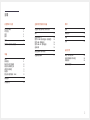 2
2
-
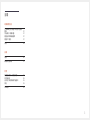 3
3
-
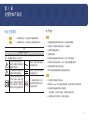 4
4
-
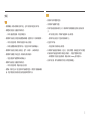 5
5
-
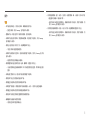 6
6
-
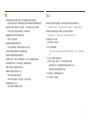 7
7
-
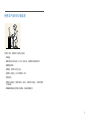 8
8
-
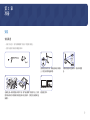 9
9
-
 10
10
-
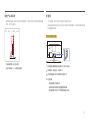 11
11
-
 12
12
-
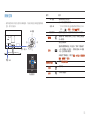 13
13
-
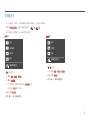 14
14
-
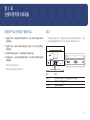 15
15
-
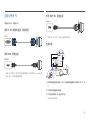 16
16
-
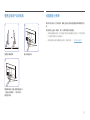 17
17
-
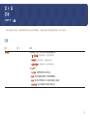 18
18
-
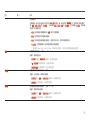 19
19
-
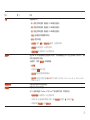 20
20
-
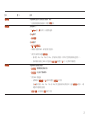 21
21
-
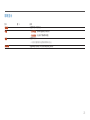 22
22
-
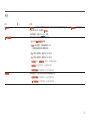 23
23
-
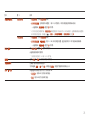 24
24
-
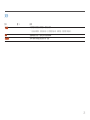 25
25
-
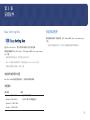 26
26
-
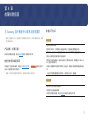 27
27
-
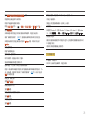 28
28
-
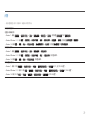 29
29
-
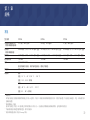 30
30
-
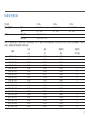 31
31
-
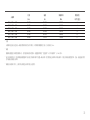 32
32
-
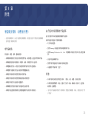 33
33
-
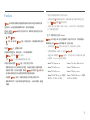 34
34
Samsung F27T350FHC ユーザーマニュアル
- タイプ
- ユーザーマニュアル
- このマニュアルも適しています